 Klicken Sie auf die Ausgangsansicht.
Klicken Sie auf die Ausgangsansicht.  Klicken Sie auf den Befehl Heften.
Klicken Sie auf den Befehl Heften. - Legen Sie die Option Auswählen auf Körper fest und wählen Sie die fehlerlose zusammengesetzte Fläche aus.
 Klicken Sie auf Verbleibende Lücken und freie Kanten suchen.
Klicken Sie auf Verbleibende Lücken und freie Kanten suchen. Es werden zahlreiche Lücken und freie Kanten angezeigt. Beachten Sie die Lücke an jedem Ende, wie in der folgenden Abbildung gezeigt.
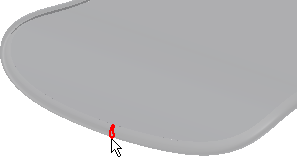
- Klicken Sie auf Abbrechen.
In den nächsten Schritten werden die Lücken an jedem Ende des Tischs repariert, bevor Heften zum Korrigieren der übrigen Fehler verwendet wird.
- Vergrößern Sie ein Tischende zum Anzeigen der Lücke.
 Klicken Sie auf der Multifunktionsleiste auf Flächen dehnen, und wählen Sie dann eine Lückenkante, wie in der folgenden Abbildung gezeigt.
Klicken Sie auf der Multifunktionsleiste auf Flächen dehnen, und wählen Sie dann eine Lückenkante, wie in der folgenden Abbildung gezeigt. 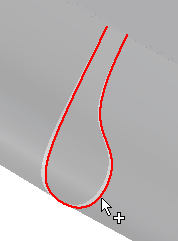
- Legen Sie den Abstand auf 0.375 fest, und klicken Sie auf Anwenden. Tipp: Nachdem Sie eine Kante ausgewählt haben, wird eine Vorschaulinie gezeichnet, die die Richtung und Entfernung angibt, um die die Fläche gedehnt wird. Sie können auch das Grafikfenster beobachten, um zu sehen, in welche Richtung die Fläche gedehnt wird.
- Wählen Sie die andere ursprüngliche Kante zum Verlängern der gegenüberliegenden Fläche.
- Klicken Sie auf Anwenden, und klicken Sie dann auf Fertig, um den Vorgang zu beenden.
 Klicken Sie auf den Befehl Flächen teilen auf der Multifunktionsleiste.
Klicken Sie auf den Befehl Flächen teilen auf der Multifunktionsleiste. - Legen Sie die Option Auswählen im Dialogfeld auf Fläche und die Methode auf Stutzen fest.
- Wählen Sie jede Fläche auf der Seite aus, die Sie beibehalten möchten (weg vom Überschneidungsbereich), wie in der folgenden Abbildung gezeigt.
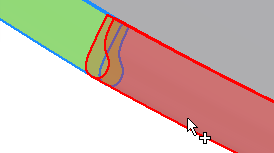
- Klicken Sie auf Fertig, um den Befehl zu beenden.
- Drehen Sie die Ansicht, und vergrößern Sie die Ansicht auf das gegenüberliegende Ende des Tischs.
- Wiederholen Sie die Schritte 2 bis 9 zum Stutzen der gegenüberliegenden Flächen.
In den nächsten Schritten wird Heften verwendet, um die verbleibenden Lücken zu schließen und einen Volumenkörper zu erstellen.
 Klicken Sie auf den Befehl Heften.
Klicken Sie auf den Befehl Heften. - Setzen Sie die Option Auswählen auf Körper fest, und wählen Sie die zusammengesetzte Tischfläche aus.
 Klicken Sie auf Verbleibende Lücken und freie Kanten suchen.
Klicken Sie auf Verbleibende Lücken und freie Kanten suchen. Es werden zahlreiche Lücken und freie Kanten angezeigt.
- Klicken Sie in der Lückentabelle mit der rechten Maustaste auf den Eintrag 0.009538 für Max. Abstand, und wählen Sie Als Toleranz festlegen.
 Klicken Sie erneut auf Verbleibende Lücken und freie Kanten suchen. Anmerkung: Daraufhin wird ein Warndialogfeld angezeigt. In diesem Beispiel verformt die große Toleranzeinstellung das Modell nicht oder wirkt sich auf die Downstream-Modellierungsvorgänge aus. Klicken Sie zum Fortfahren auf OK.
Klicken Sie erneut auf Verbleibende Lücken und freie Kanten suchen. Anmerkung: Daraufhin wird ein Warndialogfeld angezeigt. In diesem Beispiel verformt die große Toleranzeinstellung das Modell nicht oder wirkt sich auf die Downstream-Modellierungsvorgänge aus. Klicken Sie zum Fortfahren auf OK.- Es sind keine weiteren offenen Kanten vorhanden. Klicken Sie auf OK.
Es wird ein fehlerfreier Volumenkörper erstellt.
- Ändern Sie im Browser den Namen des Volumenkörpers zu Table_Top.
- Deaktivieren Sie im Browser die Sichtbarkeit von Table_Top.